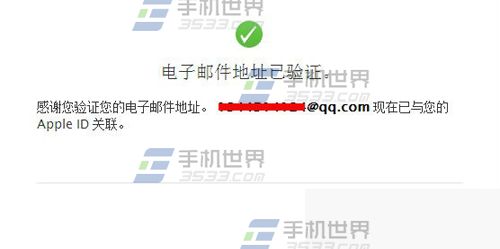iPhone6Plus怎么注册ID
发布时间:2015-05-12 来源:查字典编辑
摘要:1、在IOS设备或电脑上都可以注册AppleID然后点击左上角的上角“菜单图标”,依次点击“iTunes...
1、在IOS设备或电脑上都可以注册Apple ID
然后点击左上角的上角“菜单图标”,依次点击“iTunes store”和“创建Apple ID”。
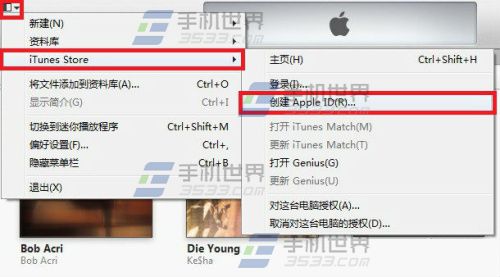
2、跳转页面之后出现“欢迎光临iTunes store”的页面,点击右下角的“继续”即可。
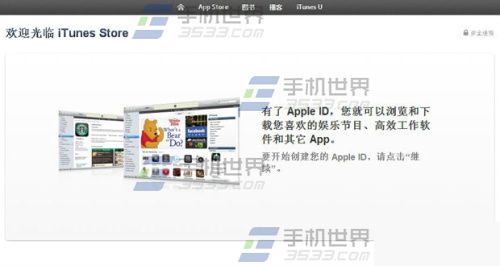
3、随后进入到“条款与条件及Apple的隐私政策”,勾选右下角同意之后,选择“继续”。
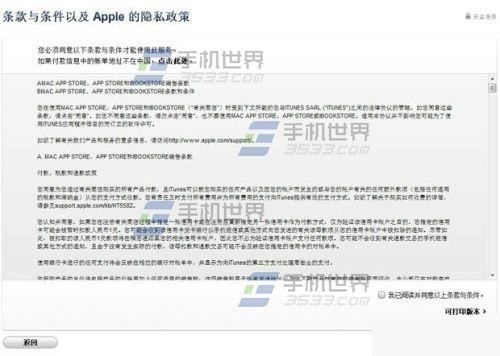
4、此时进入填写信息窗口:填入一个可正常登录的电子邮件(帐号需可登录的邮箱,因为注册成功后会有验证);密码的要求:至少8个字符,需有大写、小写字母和数字。其中不能有连续三个同样的字符。例如“Appvv01234”这样就是合格的。
另外还需要填入一个问题和答案,以及填入您的生日等,填写完成后点击“继续”。
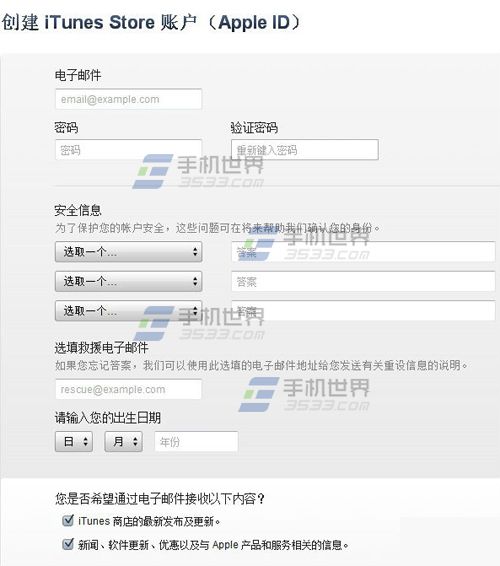
5、之后的页面你要填写号付款方式及联系地址。付款方式可以是中国银联的银行卡或VISA及MASTER的信用卡,以便于购买App Store上的付款应用。没有信用卡选择银行卡即可。
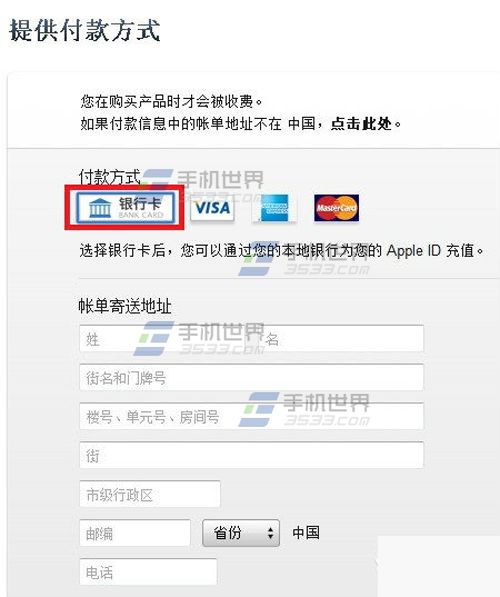
6、完成后再点继续,会弹出注册完成,此时登录刚才的填入的电子邮箱,点击验证就可以了。
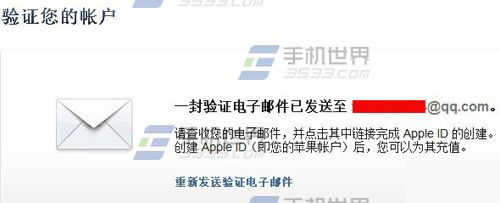
7、进入邮箱点击立即验证之后,再弹出的新页面输入Apple ID和密码。
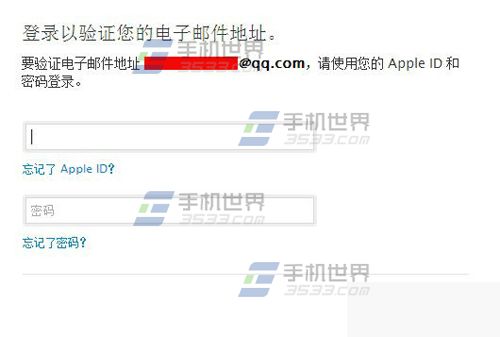
8、完成后点击“验证地址”即可看到Apple ID注册完成的界面。